汉字书写动画
- 格式:ppt
- 大小:184.00 KB
- 文档页数:8
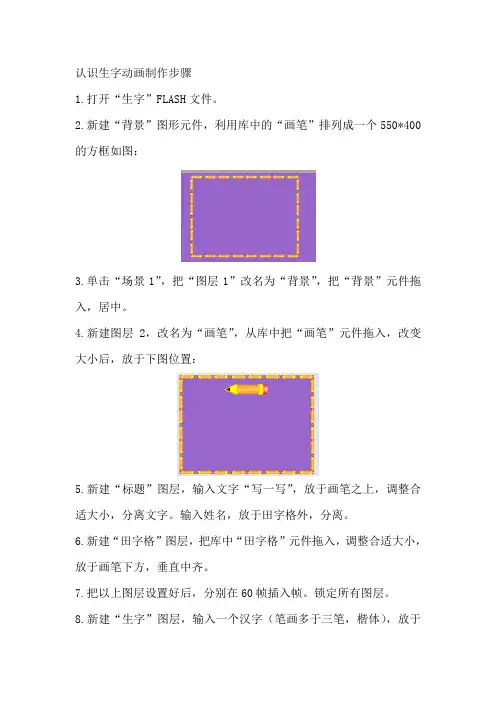
认识生字动画制作步骤1.打开“生字”FLASH文件。
2.新建“背景”图形元件,利用库中的“画笔”排列成一个550*400的方框如图:3.单击“场景1”,把“图层1”改名为“背景”,把“背景”元件拖入,居中。
4.新建图层2,改名为“画笔”,从库中把“画笔”元件拖入,改变大小后,放于下图位置:5.新建“标题”图层,输入文字“写一写”,放于画笔之上,调整合适大小,分离文字。
输入姓名,放于田字格外,分离。
6.新建“田字格”图层,把库中“田字格”元件拖入,调整合适大小,放于画笔下方,垂直中齐。
7.把以上图层设置好后,分别在60帧插入帧。
锁定所有图层。
8.新建“生字”图层,输入一个汉字(笔画多于三笔,楷体),放于田字格的合适位置。
分离文字。
首先在第3帧插入关键帧,然后在第2帧插入空白关键帧。
全选文字,复制一下备用。
锁定生字图层。
9.新建图层,改名为“遮罩”,把刚才的文字粘贴到当前位置与生字层的完全重合,修改文字颜色为红色。
10.在第4帧插入关键帧,利用“橡皮”工具,按照书写的反序擦除一部分笔画,以此类推,在后面各帧插入关键帧,逐渐擦除笔画(注意笔画交叉的地方,尽量保持笔画原状),笔画逐渐减少,直到完全擦除为止。
11.选中“遮罩”图层上最后一个关键帧之后的所有普通帧,单击右键删除。
12.选中“遮罩”图层上插入的多个关键帧,单击右键选择“翻转帧”命令。
然后在第60帧插入帧。
锁定图层。
13.新建“按钮”图层,在“公用库”中拖入一个按钮,放于田字格右下位置,为按钮添加动作“goto”如图:14.新建“as”图层,为第1帧添加动作“stop()”。
在第60帧插入关键帧,添加动作“stop()”。
15.测试影片。
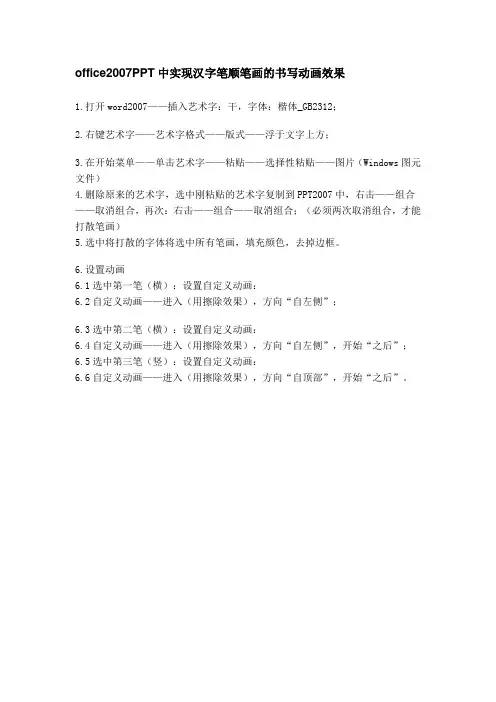
office2007PPT中实现汉字笔顺笔画的书写动画效果
1.打开word2007——插入艺术字:干,字体:楷体_GB2312;
2.右键艺术字——艺术字格式——版式——浮于文字上方;
3.在开始菜单——单击艺术字——粘贴——选择性粘贴——图片(Windows图元文件)
4.删除原来的艺术字,选中刚粘贴的艺术字复制到PPT2007中,右击——组合——取消组合,再次:右击——组合——取消组合;(必须两次取消组合,才能打散笔画)
5.选中将打散的字体将选中所有笔画,填充颜色,去掉边框。
6.设置动画
6.1选中第一笔(横):设置自定义动画:
6.2自定义动画——进入(用擦除效果),方向“自左侧”;
6.3选中第二笔(横):设置自定义动画:
6.4自定义动画——进入(用擦除效果),方向“自左侧”,开始“之后”;
6.5选中第三笔(竖):设置自定义动画:
6.6自定义动画——进入(用擦除效果),方向“自顶部”,开始“之后”。
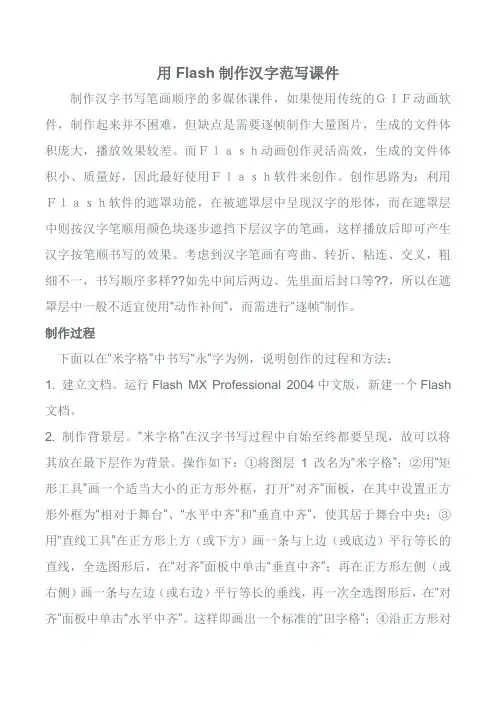
用Flash制作汉字范写课件制作汉字书写笔画顺序的多媒体课件,如果使用传统的GIF动画软件,制作起来并不困难,但缺点是需要逐帧制作大量图片,生成的文件体积庞大,播放效果较差。
而Flash动画创作灵活高效,生成的文件体积小、质量好,因此最好使用Flash软件来创作。
创作思路为:利用Flash软件的遮罩功能,在被遮罩层中呈现汉字的形体,而在遮罩层中则按汉字笔顺用颜色块逐步遮挡下层汉字的笔画,这样播放后即可产生汉字按笔顺书写的效果。
考虑到汉字笔画有弯曲、转折、粘连、交叉,粗细不一,书写顺序多样??如先中间后两边、先里面后封口等??,所以在遮罩层中一般不适宜使用“动作补间”,而需进行“逐帧”制作。
制作过程下面以在“米字格”中书写“永”字为例,说明创作的过程和方法:1. 建立文档。
运行Flash MX Professional 2004中文版,新建一个Flash 文档。
2. 制作背景层。
“米字格”在汉字书写过程中自始至终都要呈现,故可以将其放在最下层作为背景。
操作如下:①将图层1改名为“米字格”;②用“矩形工具”画一个适当大小的正方形外框,打开“对齐”面板,在其中设置正方形外框为“相对于舞台”、“水平中齐”和“垂直中齐”,使其居于舞台中央;③用“直线工具”在正方形上方(或下方)画一条与上边(或底边)平行等长的直线,全选图形后,在“对齐”面板中单击“垂直中齐”;再在正方形左侧(或右侧)画一条与左边(或右边)平行等长的垂线,再一次全选图形后,在“对齐”面板中单击“水平中齐”。
这样即画出一个标准的“田字格”;④沿正方形对角分别画两条直线,使图形变成“米字格”;⑤利用“属性”面板设置好线条的颜色、形状、粗细。
如图1所示;⑥在时间轴第70帧“插入帧”,用以延长“米字格”显示的时间,然后把本图层锁定。
3. 创建元件。
插入一个名为“永字”的图形元件,用“文本工具”输入“永”字,设置好属性。
本例为“静态文本”、“楷体”、“96号”、“黑色”、“粗体”。
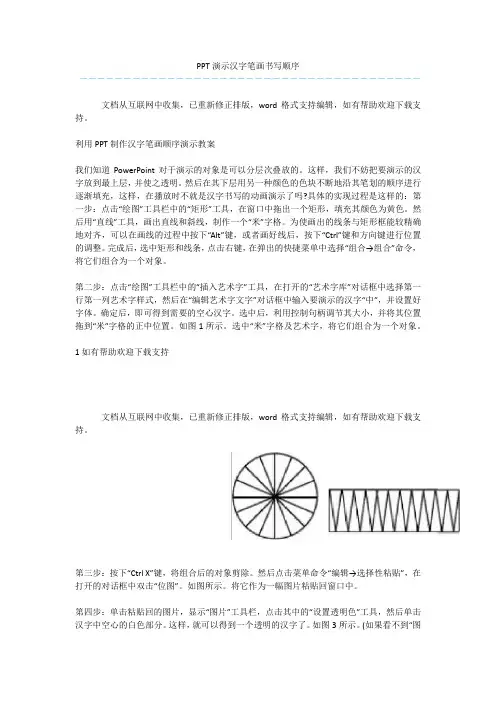
PPT演示汉字笔画书写顺序---------------------------------------文档从互联网中收集,已重新修正排版,word格式支持编辑,如有帮助欢迎下载支持。
利用PPT制作汉字笔画顺序演示教案我们知道PowerPoint对于演示的对象是可以分层次叠放的。
这样,我们不妨把要演示的汉字放到最上层,并使之透明。
然后在其下层用另一种颜色的色块不断地沿其笔划的顺序进行逐渐填充,这样,在播放时不就是汉字书写的动画演示了吗?具体的实现过程是这样的:第一步:点击“绘图”工具栏中的“矩形”工具,在窗口中拖出一个矩形,填充其颜色为黄色。
然后用“直线”工具,画出直线和斜线,制作一个“米”字格。
为使画出的线条与矩形框能较精确地对齐,可以在画线的过程中按下“Alt”键,或者画好线后,按下“Ctrl”键和方向键进行位置的调整。
完成后,选中矩形和线条,点击右键,在弹出的快捷菜单中选择“组合→组合”命令,将它们组合为一个对象。
第二步:点击“绘图”工具栏中的“插入艺术字”工具,在打开的“艺术字库”对话框中选择第一行第一列艺术字样式,然后在“编辑艺术字文字”对话框中输入要演示的汉字“中”,并设置好字体。
确定后,即可得到需要的空心汉字。
选中后,利用控制句柄调节其大小,并将其位置拖到“米”字格的正中位置。
如图1所示。
选中“米”字格及艺术字,将它们组合为一个对象。
1如有帮助欢迎下载支持文档从互联网中收集,已重新修正排版,word格式支持编辑,如有帮助欢迎下载支持。
第三步:按下“Ctrl X”键,将组合后的对象剪除。
然后点击菜单命令“编辑→选择性粘贴”,在打开的对话框中双击“位图”。
如图所示。
将它作为一幅图片粘贴回窗口中。
第四步:单击粘贴回的图片,显示“图片”工具栏,点击其中的“设置透明色”工具,然后单击汉字中空心的白色部分。
这样,就可以得到一个透明的汉字了。
如图3所示。
(如果看不到“图片”工具栏,可以右击图片,在弹出的快捷菜单中选择“显示图片工具栏”命令)第五步:点击“绘图”工具栏中的“矩形”工具,绘制一个长方形色块,设置其填充颜色和边框线均为黑色,调整其大小,并把它移动到“中”字第一笔左边那条竖线上,使其遮挡住竖线上的一小部分。
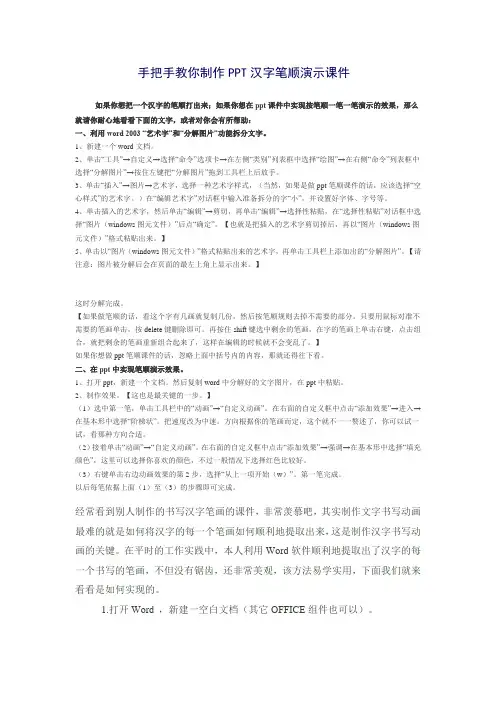
手把手教你制作PPT汉字笔顺演示课件如果你想把一个汉字的笔顺打出来;如果你想在ppt课件中实现按笔顺一笔一笔演示的效果,那么就请你耐心地看看下面的文字,或者对你会有所帮助:一、利用word 2003 “艺术字”和“分解图片”功能拆分文字。
1、新建一个word文档。
2、单击“工具”→自定义→选择“命令”选项卡→在左侧“类别”列表框中选择“绘图”→在右侧“命令”列表框中选择“分解图片”→按住左键把“分解图片”拖到工具栏上后放手。
3、单击“插入”→图片→艺术字,选择一种艺术字样式,(当然,如果是做ppt笔顺课件的话,应该选择“空心样式”的艺术字。
)在“编辑艺术字”对话框中输入准备拆分的字“小”,并设置好字体、字号等。
4、单击插入的艺术字,然后单击“编辑”→剪切,再单击“编辑”→选择性粘贴,在“选择性粘贴”对话框中选择“图片(windows图元文件)”后点“确定”。
【也就是把插入的艺术字剪切掉后,再以“图片(windows图元文件)”格式粘贴出来。
】5、单击以“图片(windows图元文件)”格式粘贴出来的艺术字,再单击工具栏上添加出的“分解图片”。
【请注意:图片被分解后会在页面的最左上角上显示出来。
】这时分解完成。
【如果做笔顺的话,看这个字有几画就复制几份,然后按笔顺规则去掉不需要的部分。
只要用鼠标对准不需要的笔画单击,按delete键删除即可。
再按住shift键选中剩余的笔画,在字的笔画上单击右键,点击组合,就把剩余的笔画重新组合起来了,这样在编辑的时候就不会变乱了。
】如果你想做ppt笔顺课件的话,忽略上面中括号内的内容,那就还得往下看。
二、在ppt中实现笔顺演示效果。
1、打开ppt,新建一个文档。
然后复制word中分解好的文字图片,在ppt中粘贴。
2、制作效果。
【这也是最关键的一步。
】(1)选中第一笔,单击工具栏中的“动画”→“自定义动画”。
在右面的自定义框中点击“添加效果”→进入→在基本形中选择“阶梯状”。
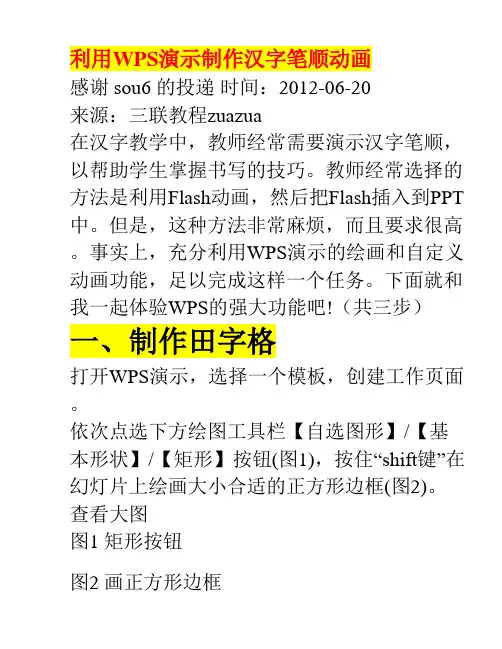
利用WPS演示制作汉字笔顺动画感谢 sou6 的投递时间:2012-06-20来源:三联教程zuazua在汉字教学中,教师经常需要演示汉字笔顺,以帮助学生掌握书写的技巧。
教师经常选择的方法是利用Flash动画,然后把Flash插入到PPT 中。
但是,这种方法非常麻烦,而且要求很高。
事实上,充分利用WPS演示的绘画和自定义动画功能,足以完成这样一个任务。
下面就和我一起体验WPS的强大功能吧!(共三步)一、制作田字格打开WPS演示,选择一个模板,创建工作页面。
依次点选下方绘图工具栏【自选图形】/【基本形状】/【矩形】按钮(图1),按住“shift键”在幻灯片上绘画大小合适的正方形边框(图2)。
查看大图图1 矩形按钮图2 画正方形边框依次点选下方绘图工具栏【自选图形】/【线条】/【直线】按钮(图3),按住“shift键”在正方形框上绘画长度合适的直线(图4)。
同理,画出其它直线(图5)。
图3 直线按钮图4 画斜线图5 画出其它直线按住“ctrl键”,依次点选所画直线,然后点击右键,在弹出的快捷菜单中选择【组合】/【组合】菜单(图6),把所画直线组合成整体。
图6 把内部直线组合成整体再次点击右键,在弹出的快捷菜单中选择【设置对象格式】(图7),在弹出的对话窗口中设置线条为虚线(图8)。
图7 设置对象格式菜单图8 设置线条为虚线最终效果如图(图9)。
图9 田字格效果图二、制作汉字依次点选【插入】/【图片】/【艺术字】菜单(图10),在弹出的艺术字库对话框中选择空心型艺术字(四行一列)(图11),点击确定按钮,在弹出的编辑艺术字文字对话框中输入需要制作笔顺的汉字“少”,并设置字体为“楷体”,字号为“96”。
(图12)。
图10 插入艺术字菜单利用WPS演示制作汉字笔顺动画(3)感谢 sou6 的投递时间:2012-06-20来源:三联教程zuazua图11 艺术字库对话框图12 编辑“艺术字”文字对话框适当调节文字在田字格中的位置和大小,如图所示(图13)。
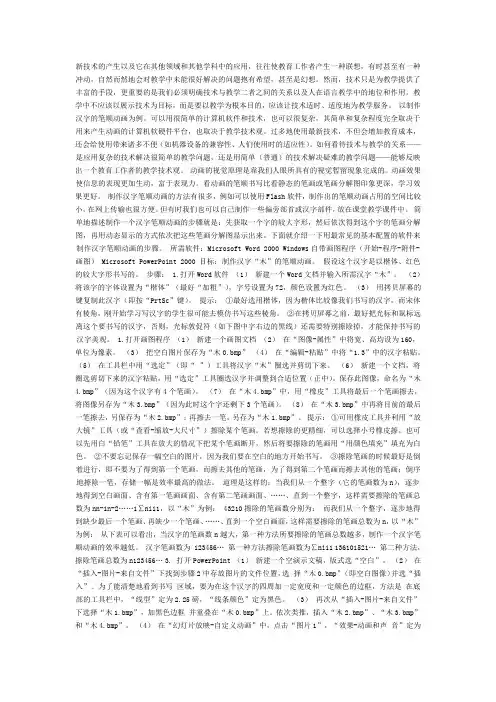
新技术的产生以及它在其他领域和其他学科中的应用,往往使教育工作者产生一种联想,有时甚至有一种冲动,自然而然地会对教学中未能很好解决的问题抱有希望,甚至是幻想。
然而,技术只是为教学提供了丰富的手段,更重要的是我们必须明确技术与教学二者之间的关系以及人在语言教学中的地位和作用。
教学中不应该以展示技术为目标,而是要以教学为根本目的,应该让技术适时、适度地为教学服务。
以制作汉字的笔顺动画为例。
可以用很简单的计算机软件和技术,也可以很复杂,其简单和复杂程度完全取决于用来产生动画的计算机软硬件平台,也取决于教学技术观。
过多地使用最新技术,不但会增加教育成本,还会给使用带来诸多不便(如机器设备的兼容性、人们使用时的适应性)。
如何看待技术与教学的关系——是应用复杂的技术解决很简单的教学问题,还是用简单(普通)的技术解决疑难的教学问题——能够反映出一个教育工作者的教学技术观。
动画的视觉原理是靠我们人眼所具有的视觉暂留现象完成的。
动画效果使信息的表现更加生动,富于表现力。
看动画的笔顺书写比看静态的笔画或笔画分解图印象更深,学习效果更好。
制作汉字笔顺动画的方法有很多,例如可以使用Flash软件,制作出的笔顺动画占用的空间比较小,在网上传输也很方便。
但有时我们也可以自己制作一些偏旁部首或汉字部件,放在课堂教学课件中。
简单地描述制作一个汉字笔顺动画的步骤就是:先获取一个字的较大字形,然后依次得到这个字的笔画分解图,再用动态显示的方式依次把这些笔画分解图显示出来。
下面就介绍一下用最常见的基本配置的软件来制作汉字笔顺动画的步骤。
所需软件:Microsoft Word 2000 Windows自带画图程序(开始-程序-附件-画图) Microsoft PowerPoint 2000 目标:制作汉字“木”的笔顺动画。
假设这个汉字是以楷体、红色的较大字形书写的。
步骤: 1.打开Word软件(1)新建一个Word文档并输入所需汉字“木”。
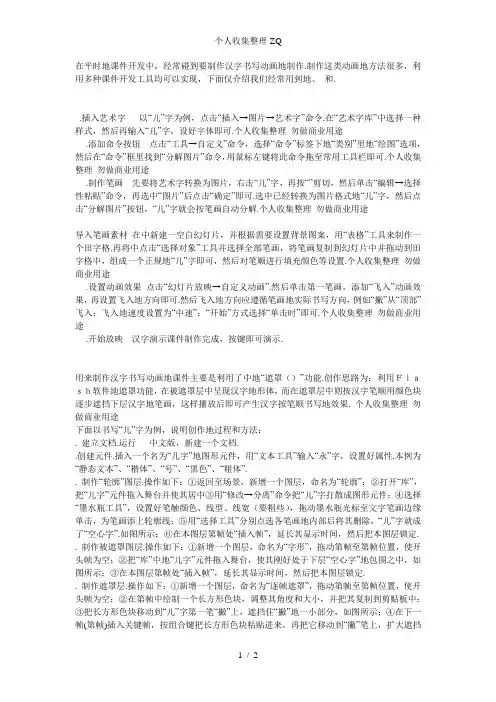
在平时地课件开发中,经常碰到要制作汉字书写动画地制作.制作这类动画地方法很多,利用多种课件开发工具均可以实现,下面仅介绍我们经常用到地、和..插入艺术字以“儿”字为例,点击“插入→图片→艺术字”命令.在“艺术字库”中选择一种样式,然后再输入“儿”字,设好字体即可.个人收集整理勿做商业用途.添加命令按钮点击“工具→自定义”命令,选择“命令”标签下地“类别”里地“绘图”选项,然后在“命令”框里找到“分解图片”命令,用鼠标左键将此命令拖至常用工具栏即可.个人收集整理勿做商业用途.制作笔画先要将艺术字转换为图片,右击“儿”字,再按“”剪切,然后单击“编辑→选择性粘贴”命令,再选中“图片”后点击“确定”即可.选中已经转换为图片格式地“儿”字,然后点击“分解图片”按钮,“儿”字就会按笔画自动分解.个人收集整理勿做商业用途导入笔画素材在中新建一空白幻灯片,并根据需要设置背景图案,用“表格”工具来制作一个田字格.再将中点击“选择对象”工具并选择全部笔画,将笔画复制到幻灯片中并拖动到田字格中,组成一个正规地“儿”字即可,然后对笔顺进行填充颜色等设置.个人收集整理勿做商业用途.设置动画效果点击“幻灯片放映→自定义动画”.然后单击第一笔画,添加“飞入”动画效果,再设置飞入地方向即可.然后飞入地方向应遵循笔画地实际书写方向,例如“撇”从“顶部”飞入;飞入地速度设置为“中速”;“开始”方式选择“单击时”即可.个人收集整理勿做商业用途.开始放映汉字演示课件制作完成,按键即可演示.用来制作汉字书写动画地课件主要是利用了中地“遮罩()”功能.创作思路为:利用Flash软件地遮罩功能,在被遮罩层中呈现汉字地形体,而在遮罩层中则按汉字笔顺用颜色块逐步遮挡下层汉字地笔画,这样播放后即可产生汉字按笔顺书写地效果. 个人收集整理勿做商业用途下面以书写“儿”字为例,说明创作地过程和方法:. 建立文档.运行中文版,新建一个文档..创建元件.插入一个名为“儿字”地图形元件,用“文本工具”输入“永”字,设置好属性.本例为“静态文本”、“楷体”、“号”、“黑色”、“粗体”.. 制作“轮廓”图层.操作如下:①返回至场景,新增一个图层,命名为“轮廓”;②打开“库”,把“儿字”元件拖入舞台并使其居中③用“修改→分离”命令把“儿”字打散成图形元件;④选择“墨水瓶工具”,设置好笔触颜色、线型、线宽(要粗些),拖动墨水瓶光标至文字笔画边缘单击,为笔画添上轮廓线;⑤用“选择工具”分别点选各笔画地内部后将其删除,“儿”字就成了“空心字”.如图所示;⑥在本图层第帧处“插入帧”,延长其显示时间,然后把本图层锁定. . 制作被遮罩图层.操作如下:①新增一个图层,命名为“字形”,拖动第帧至第帧位置,使开头帧为空;②把“库”中地“儿字”元件拖入舞台,使其刚好处于下层“空心字”地包围之中,如图所示;③在本图层第帧处“插入帧”,延长其显示时间,然后把本图层锁定.. 制作遮罩层.操作如下:①新增一个图层,命名为“逐帧遮罩”,拖动第帧至第帧位置,使开头帧为空;②在第帧中绘制一个长方形色块,调整其角度和大小,并把其复制到剪贴板中;③把长方形色块移动到“儿”字第一笔“撇”上,遮挡住“撇”地一小部分,如图所示;④在下一帧(第帧)插入关键帧,按组合键把长方形色块粘贴进来,再把它移动到“撇”笔上,扩大遮挡范围;⑤用同样方法,按笔顺逐帧设置,直至全部笔画被遮挡起来,结果如图所示.提示:本层地制作是关键,应注意如下几点:①要根据汉字笔画地长短,灵活设置遮罩色块地个数(也即关键帧个数),遮罩密度愈大,动画效果愈细腻,反之则愈粗糙;②为了使播放时产生笔画与笔画之间有间隔效果,相应地帧之间应“插入帧”以延长时间;③应随时调整遮挡色块地方向,使其与实际书写时地倾斜角度一致,播放时效果才更加逼真.. 设置遮罩效果.右键单击“逐帧遮罩”图层,勾选菜单中地“遮罩层”.此时时间轴如图所示. 最后按“”键可以测试整体效果,一切满意就可以生成正式地SWF格式地动画文件,在各种课件中进行调用了.如果想要让书写过程更加逼真、更直观,可以加上一支动态地笔跟随遮罩一起运动,也可以再增加一个图层,并画上田字格;还可以添加播放按扭和暂停按钮来更好地控制汉字书写动画地播放,有兴趣地朋友不妨也试一试来制作一个网络上运行地汉字书写动画!个人收集整理勿做商业用途。
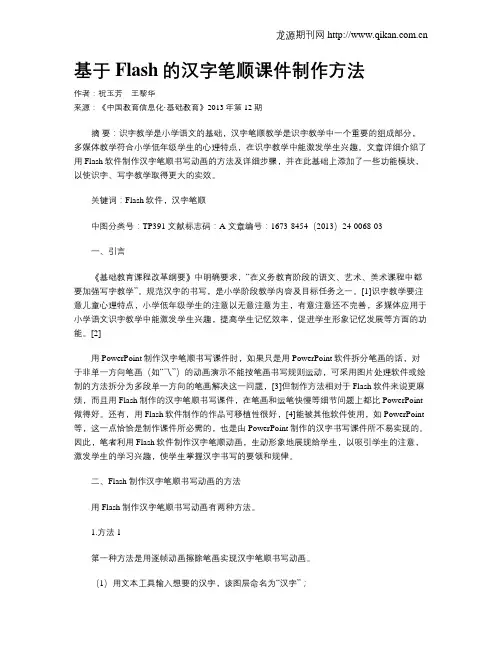
基于Flash的汉字笔顺课件制作方法作者:祝玉芳王黎华来源:《中国教育信息化·基础教育》2013年第12期摘要:识字教学是小学语文的基础,汉字笔顺教学是识字教学中一个重要的组成部分,多媒体教学符合小学低年级学生的心理特点,在识字教学中能激发学生兴趣。
文章详细介绍了用Flash软件制作汉字笔顺书写动画的方法及详细步骤,并在此基础上添加了一些功能模块,以使识字、写字教学取得更大的实效。
关键词:Flash软件,汉字笔顺中图分类号:TP391 文献标志码:A 文章编号:1673-8454(2013)24-0068-03一、引言《基础教育课程改革纲要》中明确要求,“在义务教育阶段的语文、艺术、美术课程中都要加强写字教学”。
规范汉字的书写,是小学阶段教学内容及目标任务之一。
[1]识字教学要注意儿童心理特点,小学低年级学生的注意以无意注意为主,有意注意还不完善,多媒体应用于小学语文识字教学中能激发学生兴趣,提高学生记忆效率,促进学生形象记忆发展等方面的功能。
[2]用PowerPoint制作汉字笔顺书写课件时,如果只是用PowerPoint软件拆分笔画的话,对于非单一方向笔画(如“乁”)的动画演示不能按笔画书写规则运动,可采用图片处理软件或绘制的方法拆分为多段单一方向的笔画解决这一问题,[3]但制作方法相对于Flash软件来说更麻烦,而且用Flash制作的汉字笔顺书写课件,在笔画和运笔快慢等细节问题上都比PowerPoint 做得好。
还有,用Flash软件制作的作品可移植性很好,[4]能被其他软件使用,如PowerPoint 等,这一点恰恰是制作课件所必需的,也是由PowerPoint制作的汉字书写课件所不易实现的。
因此,笔者利用Flash软件制作汉字笔顺动画,生动形象地展现给学生,以吸引学生的注意,激发学生的学习兴趣,使学生掌握汉字书写的要领和规律。
二、Flash 制作汉字笔顺书写动画的方法用Flash制作汉字笔顺书写动画有两种方法。

用FLASH制作汉字笔顺动画制作汉字书写笔画顺序的多媒体课件,如果使用传统的GIF动画软件,制作起来并不困难,但缺点是需要逐帧制作大量图片,生成的文件体积庞大,播放效果较差。
而Flash 动画创作灵活高效,生成的文件体积小、质量好,因此最好使用Flash软件来创作。
创作思路为:利用Flash软件的遮罩功能,在被遮罩层中呈现汉字的形体,而在遮罩层中则按汉字笔顺用颜色块逐步遮挡下层汉字的笔画,这样播放后即可产生汉字按笔顺书写的效果。
考虑到汉字笔画有弯曲、转折、粘连、交叉,粗细不一,书写顺序多样,如先中间后两边、先里面后封口等。
所以在遮罩层中一般不适宜使用“动作补间”,而需进行“逐帧”制作。
制作过程下面以在“米字格”中书写“永”字为例,说明创作的过程和方法:1. 建立文档。
运行Flash MX Professional 2004中文版,新建一个Flash文档。
2. 制作背景层。
“米字格”在汉字书写过程中自始至终都要呈现,故可以将其放在最下层作为背景。
操作如下:①将图层1改名为“米字格”;②用“矩形工具”画一个适当大小的正方形外框,打开“对齐”面板,在其中设置正方形外框为“相对于舞台”、“水平中齐”和“垂直中齐”,使其居于舞台中央;③用“直线工具”在正方形上方(或下方)画一条与上边(或底边)平行等长的直线,全选图形后,在“对齐”面板中单击“垂直中齐”;再在正方形左侧(或右侧)画一条与左边(或右边)平行等长的垂线,再一次全选图形后,在“对齐”面板中单击“水平中齐”。
这样即画出一个标准的“田字格”;④沿正方形对角分别画两条直线,使图形变成“米字格”;⑤利用“属性”面板设置好线条的颜色、形状、粗细。
如图1所示;⑥在时间轴第70帧“插入帧”,用以延长“米字格”显示的时间,然后把本图层锁定。
3. 创建元件。
插入一个名为“永字”的图形元件,用“文本工具”输入“永”字,设置好属性。
本例为“静态文本”、“楷体”、“96号”、“黑色”、“粗体”。

用Word和ppt做汉字书写效果图解教程在语文课上,经常需要向学生演示汉字书写的过程,利用Flash动画可以生动描述汉字书写的过程,但笔者无意间发现,巧妙运用Office2003中的Word和PowerPoint组件也可以制作出堪于Flash相媲美的动画效果(如图1)。
下面笔者就以“在”字书写动画的制作为例,向大家介绍一下制作方法。
一、请出“分解图片”命令该课件制作的关键是要将汉字拆分为相应笔划,如果利用Photoshop、CorelDraw、Flash等设计软件来处理,自然是马到成功。
其实,我们常用的Word也具有分解图片的功能。
只不过在默认情况下,“分解图片”功能处于隐藏状态,要想使用该功能,需要先进行如下操作:1、运行Word2003,单击“工具”菜单里的“自定义”命令,弹出“自定义”对话框。
2、单击“命令”标签,在左侧的“类别”选项中找到“绘图”,接着拖动“命令”选项右侧的滚动条,找到“分解图片”(如图2),然后按住鼠标左键把它拖放到工具栏上的任意位置后松开鼠标,这时你会发现,工具栏上已经出现了一个新的“分解图片”命令按钮(作者提示:如果您想要从工具栏中删除该按钮,只需按住Alt键不放,然后用鼠标把它拖放到工具栏外面即可)。
二、将汉字拆分为相应笔划利用Word2003中的“分解图片”功能可以轻松将汉字拆分为相应的笔划,步骤如下:1、在Word2003中,依次单击“插入/图片/艺术字”(如图3),弹出“艺术字库”对话框,选择第一个“空心字”样式,单击“确定”按钮,弹出“编辑‘艺术字’文字”对话框。
2、在“编辑‘艺术字’文字”对话框中,输入想要拆分的汉字“在”,并设置字体为“楷体_GB2312”,字号为“96”(如图4),单击“确定”按钮,插入艺术字。
3、选择插入的“在”字,先进行剪切操作,然后再单击“编辑”菜单里的“选择性粘贴”命令,弹出“选择性粘贴”对话框。
在“形式”选项下侧的窗口中选择“图片(Windows图元文件)(如图5)”,再单击“确定”按钮。
---------------------------------------------------------------最新资料推荐------------------------------------------------------PPT演示汉字笔画书写顺序1 、打开 PowerPoint ,在里面画一个米字格,画好米字格后最好把各根分开的线组合成一个整体,备用。
2 、插入艺术字,选择第一种(空心那种)艺术字,输入要做的字。
如果字的笔划只是由横竖撇捺等简单的笔划组成,做起来简单多了,这里我们找一个复杂一点的字艺,然后选择字体(这一步很重要),注意不能使用宋体,可以使用楷体和仿宋 _2132 ,其他字体你可以试,只要出来的字体各个笔划能够分开就可以了。
这里出来的字可能小一点,你可以按住上档键( Shift )再把字拖大一点,拖到合适的大小就可以了(按住上档键拖的目的是不让字变形,当然如果你想让字变长或变宽就不要按上档键了),你只要把字放在米字格里就可以看出来字的大小是否合适了(图一)。
3 、选中文字,复制。
打开 Word ,从菜单编辑里选择选择性粘贴,在出现的对话框里选择图片( Windows 图元文件)(图二)把刚才复制的字粘贴在 Word 文档里(这样粘贴出来的字才能被分解)。
4 、现在要把文字分解,先找到分解图形工具,从视图工具栏自定义打开自定义工具栏对话框,在左边类别里找到绘图,再从右边的命令里找到分解图片(图三),把它拖到1 / 12下面的绘图工具栏里(图四)。
现在选中刚才粘贴过来的字单击分解图片,就可以把文字的各个笔画分解出来。
5 、一个个选中分解好的笔画,选择填充色将其填充上颜色,再一个一个的复制后在 PowerPoint 中粘贴上,并把他们与原来有的空心笔画重合,在这里,下面的乙不忙粘贴过去,要通过进一步的处理后才能用。
6 、对于艺字下面的乙这样弯折类型笔画来说,要把他再分解成几个部分,做出的效果才够形象。
我们知道PowerPoint对于演示的对象是可以分层次叠放的。
这样,我们不妨把要演示的汉字放到最上层,并使之透明。
然后在其下层用另一种颜色的色块不断地沿其笔划的顺序进行逐渐填充,这样,在播放时不就是汉字书写的动画演示了吗?具体的实现过程是这样的:第一步:点击“绘图”工具栏中的“矩形”工具,在窗口中拖出一个矩形,填充其颜色为黄色。
然后用“直线”工具,画出直线和斜线,制作一个“米”字格。
为使画出的线条与矩形框能较精确地对齐,可以在画线的过程中按下“Alt”键,或者画好线后,按下“Ctrl”键和方向键进行位置的调整。
完成后,选中矩形和线条,点击右键,在弹出的快捷菜单中选择“组合→组合”命令,将它们组合为一个对象。
第二步:点击“绘图”工具栏中的“插入艺术字”工具,在打开的“艺术字库”对话框中选择第一行第一列艺术字样式,然后在“编辑艺术字文字”对话框中输入要演示的汉字“中”,并设置好字体。
确定后,即可得到需要的空心汉字。
选中后,利用控制句柄调节其大小,并将其位置拖到“米”字格的正中位置。
如图1所示。
选中“米”字格及艺术字,将它们组合为一个对象。
第三步:按下“Ctrl+X”键,将组合后的对象剪除。
然后点击菜单命令“编辑→选择性粘贴”,在打开的对话框中双击“位图”。
将它作为一幅图片粘贴回窗口中。
第四步:单击粘贴回的图片,显示“图片”工具栏,点击其中的“设置透明色”工具,然后单击汉字中空心的白色部分。
这样,就可以得到一个透明的汉字了。
如图3所示。
(如果看不到“图片”工具栏,可以右击图片,在弹出的快捷菜单中选择“显示图片工具栏”命令)第五步:点击“绘图”工具栏中的“矩形”工具,绘制一个长方形色块,设置其填充颜色和边框线均为黑色,调整其大小,并把它移动到“中”字第一笔左边那条竖线上,使其遮挡住竖线上的一小部分。
如图4所示。
色块的大小只要能遮挡竖线就可以,稍大些也无妨,但尽量不要遮挡其它的各种笔画,以免影响演示的效果。